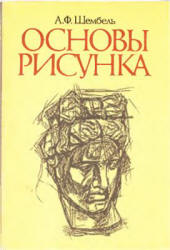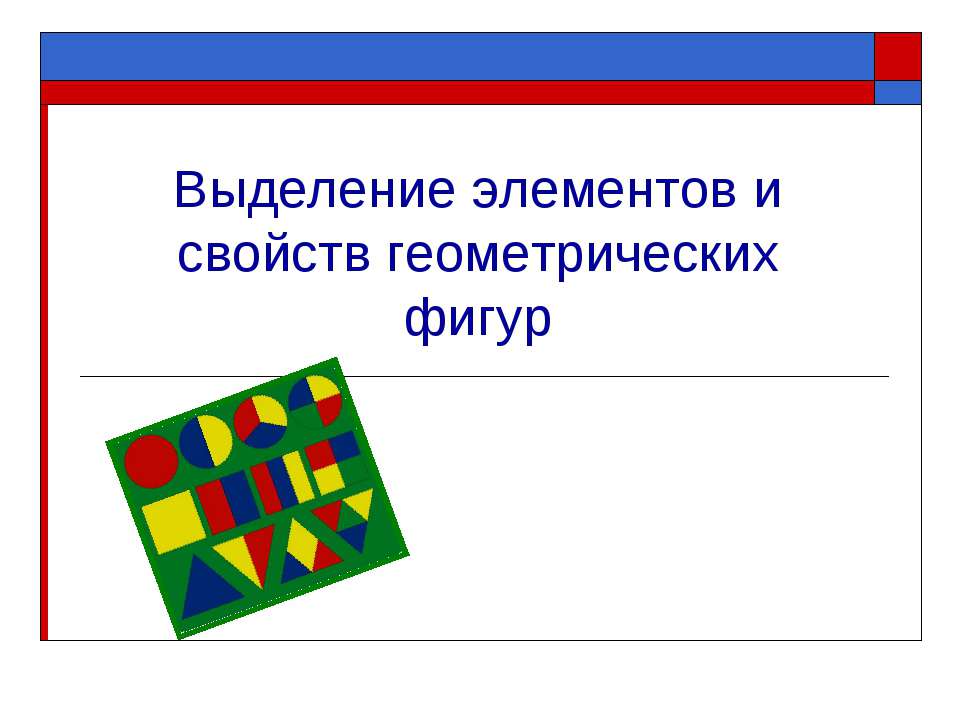Приемы рисования геометрических фигур

- Рубрика: Презентации / Презентации по Информатике
- Просмотров: 189
Презентация для классов "Приемы рисования геометрических фигур" онлайн бесплатно на сайте электронных школьных презентаций uchebniki.org.ua
* Презентация урока информатики В 9 классе МОУ “Зубово-Полянская средняя общеобразовательная школа №2” Учитель информатики: Ураев А.В.
* Тема урока: «Приёмы рисования геометрических фигур». Цель урока: Объяснить и закрепить на практике приемы рисования геометрических фигур.
* Проверка домашнего задания. Как запустить графический редактор Paint? Из каких элементов состоит окно Paint? Какие инструменты находятся на панели инструментов? Что собой представляет палитра? Что такое основной и фоновый цвета? Как ими пользоваться?
* Рисование геометрических фигур. Чтобы нарисовать любую из фигур с замкнутым контуром Щёлкните по нужному инструменту, затем – по граничной точке фигуры. При нажатой кнопке мыши перетащите указатель до другой граничной точки и после этого отпустите кнопку.
* Прямоугольник. При перетаскивании указателя рисуется прямоугольник. Если при этом держать нажатой клавишу Shift, получится квадрат.
* Скругленный прямоугольник С помощью этого инструмента можно рисовать прямоугольники и квадраты, которые имеют скругленные углы.
* Эллипс. Служит для рисования эллипсов, причём форма эллипса и его наклон определяются длиной траектории и направлением движения указателя. Если при этом держать нажатой клавишу Shift, получится круг.
* Многоугольник. Позволяет строить многоугольники с любым количеством сторон. Выберите на панели инструмент Многоугольник, затем последовательно щёлкните мышью в каждой вершине многоугольника. Последний щелчок мышью должен быть выполнен примерно в той же точке, что и первый. При этом получится замкнутый контур многоугольника. Если при этом держать нажатой клавишу Shift, многоугольник будет содержать только углы 90 и 45 градусов.
* Задание. Постройте в окне графического редактора каждую из перечисленных фигур (прямоугольник, скругленный прямоугольник, эллипс, многоугольник). Одновременно с созданием фигуры можно задать её цвет (заливку) и цвет контура. Внизу панели инструментов имеются пиктограммы для выбора варианта заполнения цветом. Попробуйте закрасить свои фигуры.